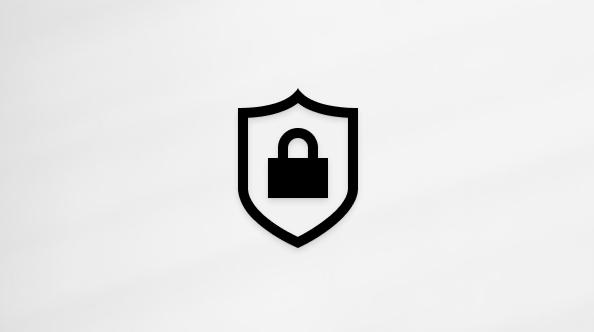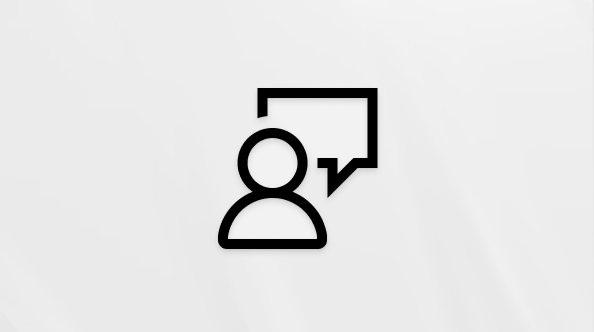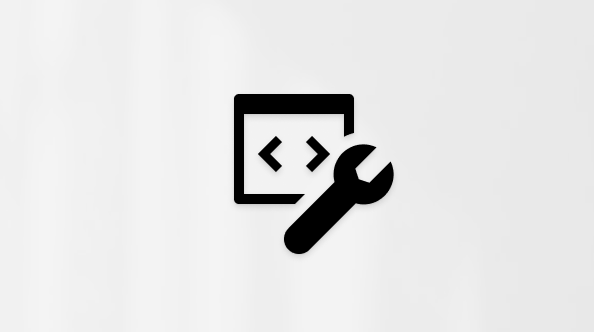Slėpti pokalbius ir naikinti pranešimus
Applies To
Teams Microsoft Teams
Išbandykite!
Pastaba: Kai kurios funkcijos gali būti pakeistos. Skaitykite toliau, jei norite gauti naujausius naujinimus.
Paslėpkite pokalbius ir panaikinkite pranešimus "Microsoft Teams", jei jie nebereikalingi.
Pokalbio slėpimas, ieška arba rodymas
-
Pokalbyje, kurį norite slėpti, pasirinkite Daugiau parinkčių


-
Naudokite iešką ir įveskite žodį arba frazę, kad rastumėte paslėptą pokalbį.
-
Norėdami neslėpti pokalbio, eikite į atkurtą pokalbį, pasirinkite Daugiau parinkčių


Pokalbio nutildymas arba nutildymo atšaukimas
-
Pokalbyje, kurį norite nutildyti, pasirinkite Daugiau parinkčių


-
Norėdami atšaukti pokalbio nutildymą, pasirinkite Daugiau parinkčių


Pranešimo naikinimas pokalbyje
-
Pasirinkite pranešimą > Daugiau parinkčių


Pastaba: Galite panaikinti tik išsiųstą pranešimą ir visi pokalbio dalyviai matys, kad jį panaikinote.
Norite daugiau?
Pokalbių gijos slėpimas arba palikimas programoje "Teams"
Pokalbio slėpimas, nutildymas arba įtraukimas į "Teams" parankinius